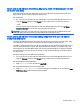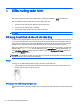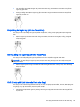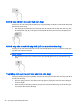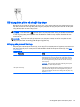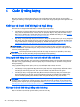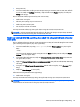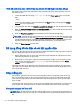User Guide - Windows 8.1
Khám phá và kết nối màn hình không dây tương thích với Miracast (chỉ với một
số model nhất định)
Khám phá và kết nối màn hình không dây tương thích với Miracast mà không thoát khỏi các ứng
dụng hiện tại của bạn, hãy thực hiện theo các bước sau:
Để mở Miracast:
▲
Trỏ con chuột vào góc trên hoặc góc dưới bên phải của màn hình Bắt đầu để hiển thị các nút,
nhấp vào Devices (Thiết bị), nhấp Project (Dự án) và làm theo các chỉ dẫn trên màn hình.
– hoặc –
Trên một số kiểu máy tính nhất định, từ màn hình Bắt đầu, bấm vào biểu tượng HP Quick
Access to Miracast sau đó làm theo các hướng dẫn trên màn hình.
GHI CHÚ: Để tìm hiểu xem màn hình bạn có thuộc loại nào (Tương thích với Miracast hay Intel
WiDi), hãy tham khảo tài liệu đi kèm TV hoặc thiết bị hiển thị thứ cấp của bạn.
Khám phá và kết nối màn hình được chứng nhận Intel WiDi (chỉ với một số
model Intel nhất định)
Sử dụng Intel WiDi để chiếu theo cách không dây các tệp riêng rẽ như ảnh, nhạc hoặc video, hoặc
nhân đôi toàn bộ màn hình máy tính của bạn ra TV hoặc một thiết bị hiển thị thứ cấp.
Intel WiDi, một giải pháp Miracast cao cấp, cho phép ghép cặp thiết bị hiển thị thứ cấp của bạn một
cách dễ dàng và liền mạch; cung cấp khả năng nhân đôi toàn màn hình; và cải thiện tốc độ, chất
lượng và phóng to. Intel WiDi Media Share (chỉ với một số model nhất định) cho phép khả năng đa
tác vụ dễ dàng và cung cấp các công cụ để chọn và vuốt các tệp media riêng rẽ ra thiết bị hiển thị
thứ cấp của bạn.
Để kết nối với màn hình Intel WiDi được chứng nhận:
▲
Trỏ con chuột vào góc trên hoặc góc dưới bên phải của màn hình Bắt đầu để hiển thị các nút,
nhấp vào Devices (Thiết bị), nhấp Project (Dự án) và làm theo các chỉ dẫn trên màn hình.
Để mở Intel WiDi từ màn hình Bắt đầu:
▲
Nhập Intel WiDi và sau đó nhấp vào Intel WiDi.
Để mở Intel WiDi Media Share từ màn hình Bắt đầu:
▲
Nhập Intel WiDi Media Share (Chia sẻ Phương tiện Intel WiDi) và sau đó nhấp vào Intel
WiDi Media Share (Chia sẻ Phương tiện Intel WiDi).
Sử dụng video 23